Voor de meeste podcast-luisteraars komt er een tijd dat je veel te veel niet-afgespeelde programma's hebt, waardoor je veel te veel ruimte op je iPhone of iPad in beslag neemt. Gelukkig is dit een probleem met een eenvoudige oplossing.
Neem kostbare opslagruimte terug door afleveringen te verwijderen die u niet lokaal hoeft te hebben opgeslagen, en voorkom dat de Podcasts-app in de toekomst inhoud opslaat. We laten je zien hoe.
Als je geniet van een goede podcast like dan De CultCast (schaamteloze plug) is een normaal tijdverdrijf voor jou, je abonneert je waarschijnlijk op een heleboel verschillende shows die allemaal elke week nieuwe afleveringen naar je apparaten sturen.
Deze afleveringen worden standaard gedownload, zodat ze altijd en overal kunnen worden bekeken - met of zonder een gegevensverbinding. En ze worden pas van je apparaat verwijderd als je ze volledig hebt beluisterd.
Door Podcasts gestolen opslagruimte terugvorderen
Na verloop van tijd tellen die podcasts op. Het kan een echt probleem zijn voor degenen die constant vechten om ervoor te zorgen dat ze tenminste
sommige vrije ruimte voor het opslaan van nieuwe foto's en video's en het downloaden van nieuwe apps.Als niet-afgespeelde podcasts te veel ruimte innemen op uw iPhone of iPad, is het misschien tijd om sommige handmatig te verwijderen. Misschien wilt u zelfs het automatisch downloaden van afleveringen helemaal uitschakelen.
In deze handige gids laten we u zien hoe u beide in een mum van tijd kunt doen.
Niet-afgespeelde podcasts verwijderen
Er zijn twee manieren om niet-afgespeelde podcasts van je iPhone of iPad te wissen. Je kunt niet-afgespeelde afleveringen afzonderlijk verwijderen, of je kunt hele programma's wissen die je niet langer van plan bent om naar te luisteren.
Beide methoden bereiken hetzelfde resultaat, hoewel het verwijderen van hele shows doorgaans meer opslagruimte vrijmaakt, en ze zijn allebei supereenvoudig. Kies degene die voor u werkt:
Methode 1: Afzonderlijke afleveringen verwijderen
- Open de Podcasts app.
- Druk op Bibliotheek tabblad en tik vervolgens op Gedownloade afleveringen.
- Blader door de lijst en veeg naar links over afleveringen die u niet langer wilt bewaren en tik vervolgens op Verwijderen.
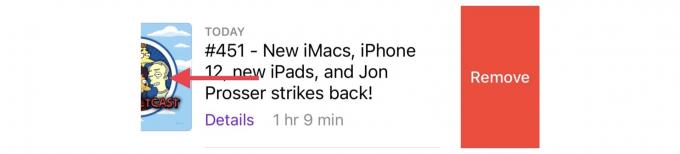
Screenshot: Cult of Mac
Methode 2: Volledige shows verwijderen
- Open de Podcasts app.
- Druk op Bibliotheek tabblad.
- Blader door de lijst en selecteer alle programma's die u niet langer wilt vasthouden.
- Druk op opties (…) en tik vervolgens op Verwijderen uit bibliotheek.

Screenshot: Cult of Mac
Als u wilt voorkomen dat Podcasts in de toekomst nieuwe afleveringen van deze programma's downloaden, moet u ook: Afmelden.
Hoe automatische downloads van podcasts te blokkeren
Nu uw Podcasts-bibliotheek er een beetje schoner uitziet, wilt u misschien stappen ondernemen om ervoor te zorgen dat dit soort situaties zich niet meer voordoen. De snelle en gemakkelijke manier om dat te doen, is door automatische downloads te blokkeren.
Dit voorkomt dat Podcasts nieuwe afleveringen opslaan van de programma's waarop u bent geabonneerd. In plaats daarvan kun je die afleveringen streamen wanneer je maar wilt, of ze handmatig downloaden om er offline van te genieten.
Ook hier zijn er twee methoden voor. Een daarvan is om alle downloads voor alle shows uit te schakelen; de andere is om downloads voor specifieke shows uit te schakelen.
Methode 1: Schakel alle podcasts-downloads uit
- Open de Instellingen app.
- Tik Podcasts.
- Tik Afleveringen downloaden.
- Kiezen Uit.
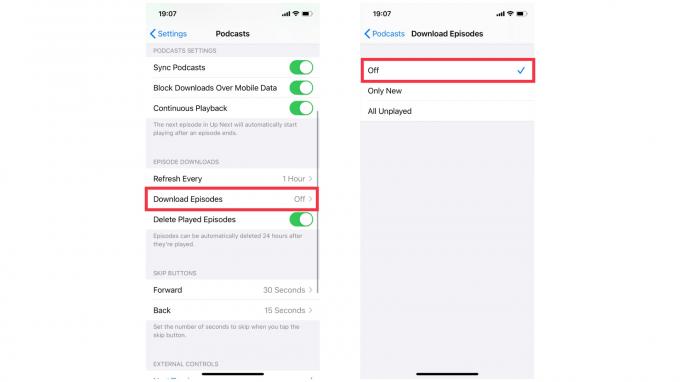
Screenshot: Cult of Mac
Methode 2: Schakel individuele showdownloads uit
- Open de Podcasts app.
- Druk op Bibliotheek tabblad.
- Blader door de lijst en selecteer alle programma's waarvan je niet langer automatisch nieuwe afleveringen wilt ontvangen.
- Druk op opties (…) en tik vervolgens op Aangepaste instellingen.
- Kiezen Afleveringen downloadenen selecteer vervolgens Uit.

Screenshot: Cult of Mac
Als je van plan bent bepaalde programma's te blijven downloaden, is het een goed idee om ervoor te zorgen dat Podcasts is automatisch gedownloade afleveringen verwijderen nadat ze zijn beluisterd, en dat je limieten hebt in situ.
Podcasts-downloads beheren
Dit helpt ervoor te zorgen dat u in de toekomst niet eindigt met een grote catalogus met gedownloade podcasts die kostbare opslagruimte in beslag neemt.
Afgespeelde podcasts automatisch verwijderen
- Open de Instellingen app.
- Tik Podcasts.
- Ervoor zorgen Afgespeelde afleveringen verwijderen is ingeschakeld.
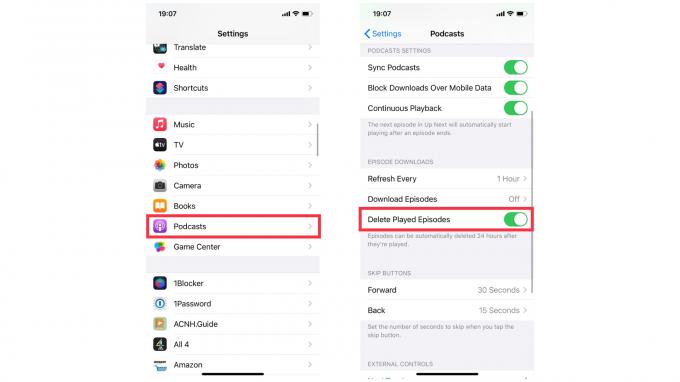
Screenshot: Cult of Mac
Afleveringsdownloads beperken
- Open de Podcasts app.
- Druk op Bibliotheek tabblad.
- Selecteer een show die u wilt beperken.
- Druk op opties (…) en tik vervolgens op Instellingen.
- Selecteer Aangepaste instellingenen tik vervolgens op Afleveringen beperken.
- Kies een limiet die voor u werkt.

Screenshot: Cult of Mac
Als je geabonneerd bent op een groot aantal podcasts en afleveringen wilt downloaden, zul je merken dat het onderhouden van je bibliotheek en het onder controle houden van alles een enigszins regelmatige taak wordt.
Maar als u enkele van de hierboven beschreven ruimtebesparende maatregelen implementeert, zou handmatig onderhoud sneller en veel minder frequent moeten zijn.


